-
你知道在個案故事裡,小明有哪些風險是因為瀏覽器使用習慣而造成的嗎?想好之後,再往下對答案喔!
- 小明的工作帳號和個人帳號都使用同一台筆電、同一個瀏覽器,也沒有設定不讓瀏覽器記憶自己的搜尋紀錄,所以小明工作時查詢的紀錄,讓廣告商判斷他對人權議題有感,因此小明進行私人的購物、娛樂等搜尋時,會讓他看到與工作相關的廣告。
- 承上述使用習慣,小明使用同一個瀏覽器開發的導航服務,因此同網路集團得以掌握小明每日通勤路線、工作查訪地點。
- 小明在免費小說網站建立帳戶,讓瀏覽器記住自己的帳號密碼,帳號密碼儲存在瀏覽器內不是安全操作,帳號密碼資訊容易外洩或遭惡意擷取。
- 免費小說網站沒有 HTTPS 加密連線,他在此瀏覽、輸入的內容(包含登入頁面時的密碼),很容易在網路傳輸過程中被人看光光。
答案:
概論
-
瀏覽器就像我們通往網路世界的「門戶」,我們使用瀏覽器進入網路世界搜尋資料、與人交談甚至觀看影片;同時,現代的網站也盡其所能地收集使用者資訊,用以賺取廣告利潤,這不僅是行之有年的商業行銷基礎功能,有些不安全、惡意的網站,甚至會側錄使用者輸入的敏感資訊,或是竊取瀏覽器已經儲存的瀏覽紀錄、帳號密碼,藉此進行數位攻擊。以下是幾個使用瀏覽器必須注意的威脅或風險:
- Cookie,背後是大大的隱憂
- 數位指紋追蹤技術(Browser fingerprinting):偷聽對話的手機、偷窺生活的網路
- HTTP v.s. HTTPS: 一字之差,風險暴增
- 盡量使用瀏覽器打開網頁,避免直接安裝軟體到電腦
- 避免在手機或平板的社交軟體內直接瀏覽網頁
-
自動啟用無痕模式的瀏覽器
 Firefox Focus
Firefox Focus
- 不要將密碼交給瀏覽器管理
- 官方下載最安全
- 分散風險:用兩個瀏覽器來讓公私生活分開
什麼是 Cookie ? Cookie 在這裡並非指餅乾,而是一種會將存取該網站的使用者資訊加以記錄,並儲存在電腦或手機瀏覽器中的機制。
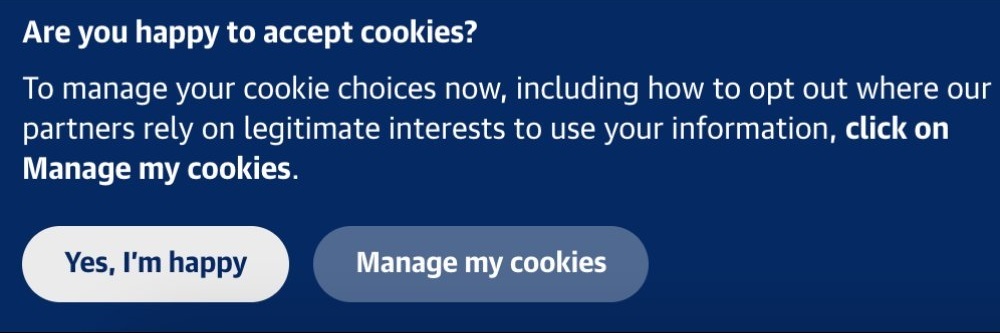
為何大部分網站只要輸入一次帳號密碼,之後就可以不用再頻繁登入? 為了避免使用者每次登入同一網站都要重新輸入個人資訊的困擾,現在絕大多數網站會使用 Cookie 技術。當你首度造訪網站,通常會被詢問是否開啟 Cookie,如果同意,代表使用這個網站會讓你的各式資訊被記錄下來。
這個技術就像沿路撒餅乾 (Cookie) 屑記錄你的足跡,並將使用者登入網站的帳號資訊、購物車清單、去過哪些網站的瀏覽紀錄,甚至是上傳的圖片、影音檔案,全部暫時存放在瀏覽器軟體在電腦裡的某個資料夾。
Cookie 相當方便,但它也可能被濫用,例如你的網站瀏覽紀錄,會成為廣告商了解你的依據,包括最近去過哪裡、需要什麼、使用過哪些網路服務。可能你只是搜尋了一次「蘋果電腦」,接下來所有你在網站看到的廣告都會問你是不是想買電腦、要不要買更多周邊產品?如果 Cookie 未加密,駭客甚至可以輕易地利用你的 Cookie 偽造身分登入服務。
什麼都還沒輸入,但是網站已經知道你的位置、語言、正在使用的裝置?
當你使用瀏覽器,瀏覽器就能得知你使用的特定裝置資訊、作業系統、瀏覽器、螢幕大小、時區、字體、語言等資訊——這一整組資訊成為每個使用者的數位指紋。許多廣告商會使用追蹤器蒐集網站使用者的數位指紋。數位指紋追蹤技術比 Cookie 更過分的是,它甚至未徵詢你的同意就不斷記錄上述資訊。
現在有許多網站,它們同屬一家公司,或是不同公司基於某些合作協定,可彼此分享使用者資料。例如 FB 與 IG 都屬於 Meta 公司,或是 Google 搜尋引擎與 Chrome 瀏覽器同屬一家公司。你瀏覽過的網站越多,追蹤器越能比對你的數位指紋 (使用者的特定裝置和瀏覽器特徵) 與 Cookie (去過的網站及瀏覽內容) ,廣告商對你的認識也就越多。這些資訊讓廣告商能對你精準投放更可能說服你的廣告,若政府或極權組織透過公權力獲取了異議人士的數位指紋等資料,也就能鎖定他們的網路身分,並進一步推敲出真實身分與位置。
當你瀏覽網站時,儘管網站會收集你的 Cookie 或數位指紋追蹤,然而,現在大部分網站都是HTTPS,S 是 Secure 的縮寫,表示網站具加密保護,也就是說你只讓網站方能夠知道你在那裡進行瀏覽,網路上其他陌生人不會知道。
而沒有加密保護的 HTTP 網站,你只要一連上,就如同立即同意開啟網路直播鏡頭、打開擴音般,在網路上廣播你的各種動作與資訊,數位容貌一覽無遺。這種無加密保護的網站,就有可能讓你在網路世界曝光,除了你以外的任何人都可以大肆蒐集資料之外,更有入侵電腦、監視你生活的可能。
如何辨別這樣的網站呢 ? 你在瀏覽網站時,有時會收到不安全連線的警告,網址左方會顯示鎖頭被劃掉的符號,如下圖:

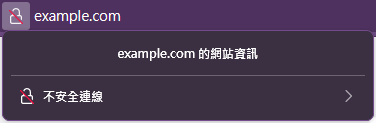
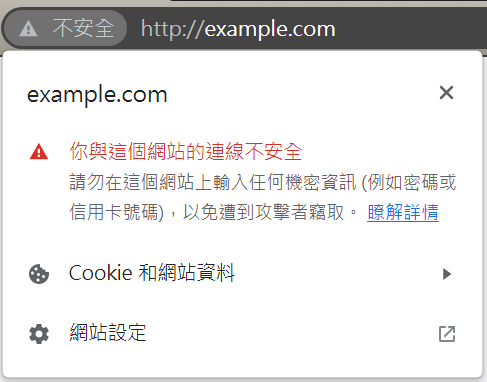
這表示該網站與你的連線過程沒有提供加密保護,若繼續連線到這種沒有加密保護的 HTTP 網站,在網站上的瀏覽行為、輸入內容、滑鼠移動位置、輸入的帳號密碼或金融資料,等於毫不遮掩地分享給網路上的任何人——可能是在同一間會議室、教室、咖啡廳、機場中使用同一個 wifi 的其他人,其中如有不懷好意者,他們不費吹灰之力就能拿到你的資料,然後不當利用。注重安全及隱私的使用者絕對要避免上述情形,因此最好要在瀏覽器就強制開啟 HTTPS ,才能保障傳輸過程有加密保護,不至於因一次疏忽,使關鍵資料外流。
可用工具
市面上瀏覽器非常多樣,了解並挑選一個符合自己需求且注重隱私與安全的瀏覽器,是非常的重要事情。我們來看看如何挑選適合自己的瀏覽器吧!
以下是台灣常見的瀏覽器選項:
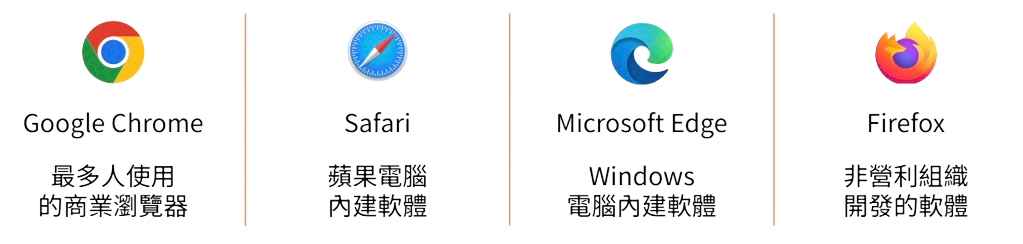
從小明的案例來看,輕忽瀏覽器的安全性,輕則個人資料被網站收集、使用者的數位足跡遭洩露,重則導致帳號、密碼、金融資訊被竊,甚至瀏覽畫面、傳輸的對話內容被監控。
如同在路上跑的交通工具,速度快並不代表安全,最多人用的瀏覽器也不見得適合須注重安全與隱私的公民團體。為了讓公民團體從瀏覽器的使用就具備基礎數位防禦能力,本節介紹幾個格外強調隱私與安全的瀏覽器,它們都符合開放程式原始碼的規範,所有使用者都可以看見程式背後運作的規則,一方面可供所有人檢視其運作漏洞,另一方面也讓使用者可按照自己的需要改造出不同功能的版本; 尤其是  Firefox、
Firefox、 LibreWolf、
LibreWolf、 Tor 都是非營利組織或網路社群志工開發並維護的軟體,它們相對不受廣告利益的限制,並且專注於保護使用者安全。
Tor 都是非營利組織或網路社群志工開發並維護的軟體,它們相對不受廣告利益的限制,並且專注於保護使用者安全。
另外, Chromium 是 Google 為發展  Chrome 所釋出的開源軟體,以 BSD 授權條款等數種授權發行,有開放其核心供其他廠商開發出基於
Chrome 所釋出的開源軟體,以 BSD 授權條款等數種授權發行,有開放其核心供其他廠商開發出基於  Chromium 的瀏覽器。
Chromium 的瀏覽器。
以下是幾個較注重隱私與安全的開源瀏覽器:

瀏覽器功能一覽表
如何在使用便利性和隱私安全之間取得平衡呢? 若以公民組織希望資訊不外洩、不被惡意監控作為準則,那如上所述,嚴格挑選瀏覽器是極為重要的。以下是就目前市面上所知瀏覽器與本手冊推薦瀏覽器的功能比較表,可幫助大家選擇自己通往網路世界要走的大門:
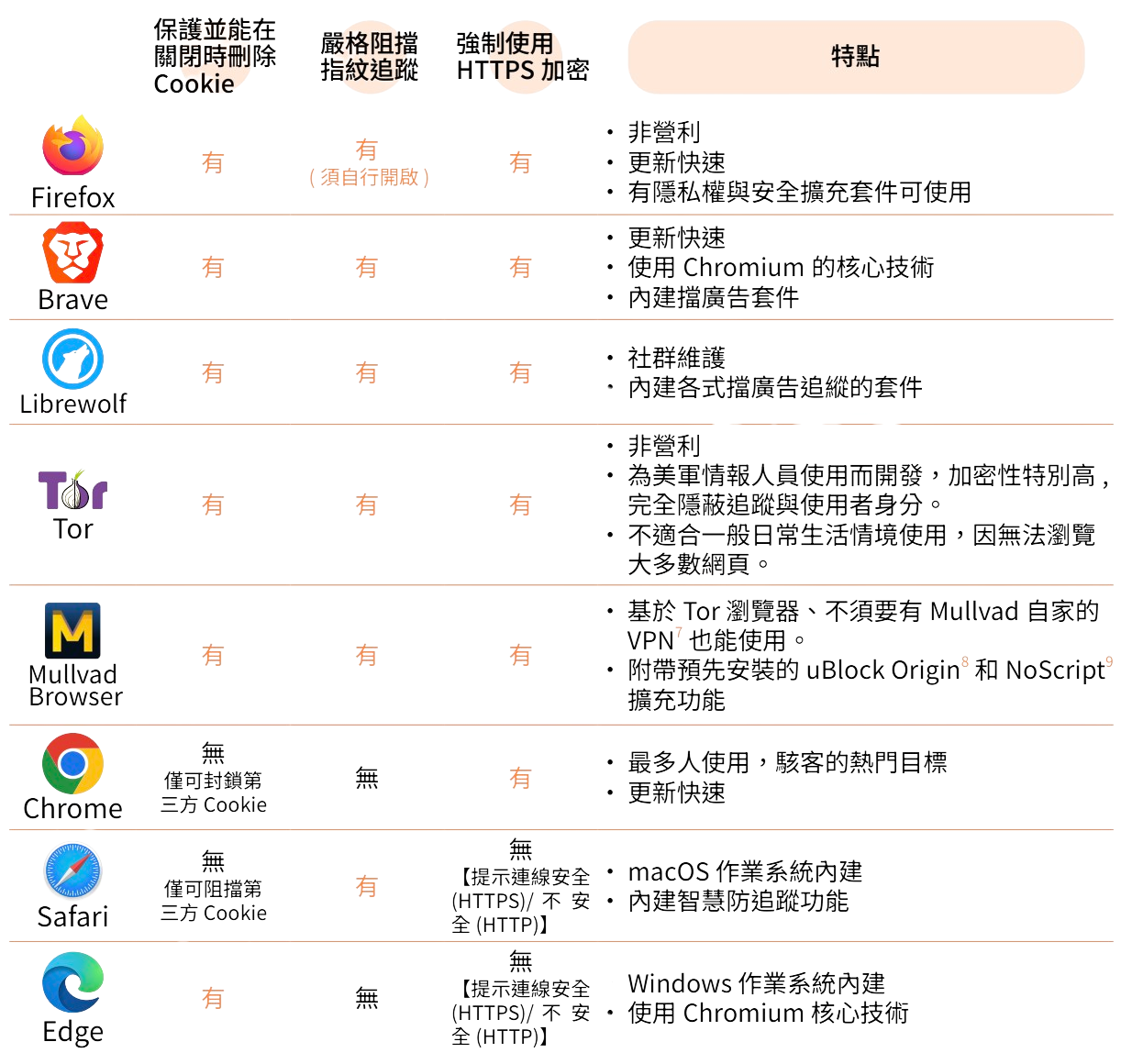
註:本表製作時間為 2024 年 3 月,瀏覽器會定期更新,各瀏覽器詳細資料請翻閱其公開資訊。
小撇步
每一個廠牌的瀏覽器使用上幾乎大同小異,任何人都可以輕易上手,而提高數位防禦能力的關鍵在於瀏覽器的內部設計,以及個人使用方式。以下有幾個小撇步,幫助你養成瀏覽器使用的好習慣,讓你出入網路更加安全:
我們在電腦上造訪各種網站時,經常被詢問是否要另外下載特定軟體並安裝在電腦或手機裡面,例如 Facebook Messenger、Slack、Discord 或所有的郵件軟體(例如 Outlook)這些經常用於工作的通訊軟體。事實上,經由瀏覽器使用這些通訊服務,能確保這些軟體只能在瀏覽器這個外殼中活動,而不會輕易危及裝置的其他功能。若直接在你的裝置內安裝軟體,反而可能另外提供這些軟體錄製你的螢幕畫面、直接存取資料夾內容,甚至是操作其他已安裝軟體的權限,並非安全的作法。
同樣的,我們平常在手機或平板使用各式社群平台軟體時,經常會點擊連結後直接在軟體內進行瀏覽,例如直接點開朋友在通訊軟體傳來的購物網站連結,然後登入進行購買。但這其實提供了軟體直接側錄我們一切輸入內容的機會,一旦輸入其他服務的帳號密碼或金融資訊,都會直接被軟體獲取。因此,也建議盡可能在手機或平板內複製連結後,改用前述的開源與安全軟體進行瀏覽。
使用瀏覽器的無痕模式,使用公共或陌生電腦時可以增加一點瀏覽安全。這裡推薦一個可以在手機或平板下載的  Firefox Focus,它是延伸自 Firefox 的瀏覽器,它不只阻擋追蹤,每次關閉軟體之後都會刪除 Cookie 跟瀏覽紀錄,很適合用來在手機或平板開啟網頁,看完之後就關掉,毫無負擔地甩掉大部分的追蹤行為。
Firefox Focus,它是延伸自 Firefox 的瀏覽器,它不只阻擋追蹤,每次關閉軟體之後都會刪除 Cookie 跟瀏覽紀錄,很適合用來在手機或平板開啟網頁,看完之後就關掉,毫無負擔地甩掉大部分的追蹤行為。
最後,無論使用哪一款瀏覽器,在輸入帳號密碼時都會被詢問是否將密碼交給瀏覽器管理,這樣下次輸入時可以直接由瀏覽器貼上。注重安全或隱私的人,最好別這麼做,因為一旦瀏覽器的防線被駭客突破,那就可以一次打包你所有帳號密碼。如果需要管理眾多帳號密碼,建議另外使用密碼管理器軟體,可參考本手冊接下來介紹的 KeePassXC 與 Bitwarden。
若使用電腦,前述注重隱私的 Firefox、Brave、LibreWolf、Tor 四種軟體都只建議從官方網站下載;如果使用的是手機或平板等行動裝置,只建議 Android 裝置從 Google Play 商店或 iOS 裝置的 App Store 直接搜尋瀏覽器軟體名稱並下載安裝。這些由官方管理的商店會定期檢查檔案的安全,絕對不建議從其他地方下載安裝檔案再移入裝置裡面使用(除非⋯,不!沒有除非!)。
當然,只要你願意多花一些時間,前述的每個瀏覽器都有加裝外掛、提升保護能力的空間,成為萬用的瀏覽器。不過,如果都用同一個瀏覽器進行生活娛樂、日常工作、 機密通訊等所有事情,那就仍有可能因為被駭客發現漏洞而導致全盤皆輸。
真正能分散風險的作法,是將不同性質的事項交由不同的數位裝置處理,但一般人在經費有限的情況下,很難分別為了生活娛樂、日常工作、機密通訊購買三個不同的設備。即使買得起,也很難帶著它們移動。
因此,我們建議一個折衷作法——依據事務性質分別使用不同的瀏覽器。例如,最無關緊要的生活娛樂交給瀏覽器A、日常工作業務只在瀏覽器B進行、僅在需要進行機密通訊時開啟瀏覽器C。這樣你在網路上的足跡就能被簡單分割,不會累積在同一個瀏覽器裡,也不會輕易被同時監視多個網站的追蹤器將你的娛樂帳號、工作帳號、機密帳號辨識為同一個人。
簡單來說,別將雞蛋放在同一個籃子裡,瀏覽器就是那個籃子。
如果對本文的介紹有任何疑義,也可以聯繫 hi@ocf.tw 開放文化基金會。